Minecraft で古典的なソファでの協力プレイ体験を追体験しましょう! このガイドでは、Xbox One またはその他の互換性のあるコンソールで分割画面ゲームプレイを楽しむ方法を説明します。友達を集めて軽食をとり、さあ始めましょう!
重要な注意事項:
Minecraft の分割画面はコンソール専用の機能です。残念ながら、PC プレイヤーには運がありません。 720p (HD) 互換のテレビまたはモニターが必要で、コンソールもこの解像度をサポートしている必要があります。 HDMI 接続では解像度が自動的に設定されます。 VGA 接続には、本体の設定内で手動で調整する必要がある場合があります。
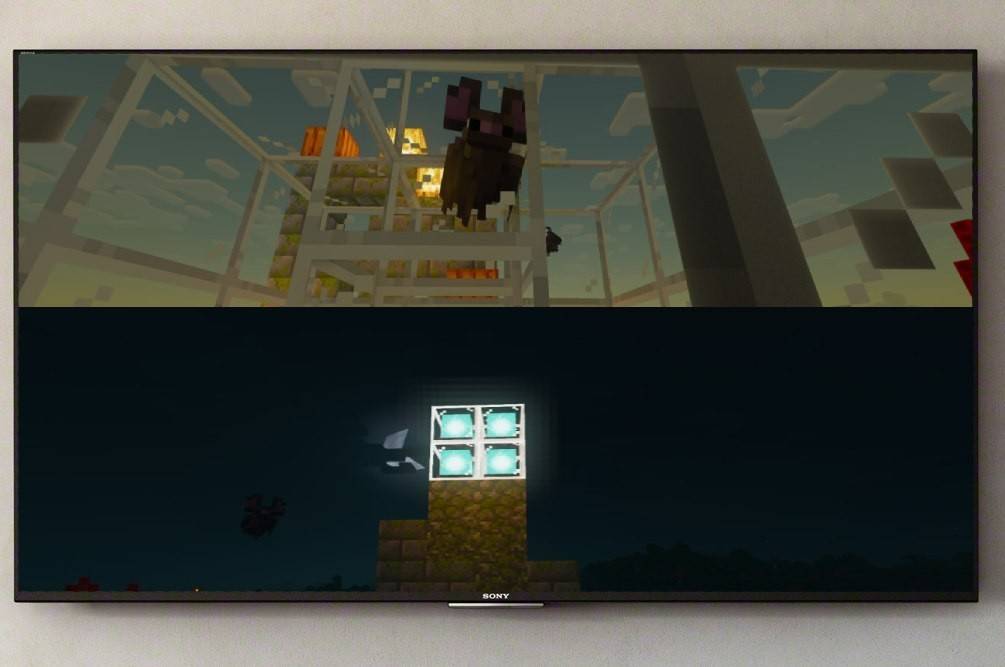
ローカル分割画面ゲームプレイ (最大 4 人のプレイヤー):
- 本体を接続します: 最適な結果を得るには、HDMI ケーブルを使用してください。
- Minecraft を起動します: 新しいゲームを開始するか、保存したワールドを読み込みます。 重要なのは、ゲーム設定でマルチプレイヤー オプションを無効にすることです。
- ワールドを構成します: 難易度、ゲームモード、およびワールド設定を選択します (既存のワールドをロードしない場合)。
- 追加のプレーヤーをアクティブにする: ゲームがロードされたら、適切なボタンを押してプレーヤーを追加します。 これは通常、「オプション」ボタン (PS) または「スタート」ボタン (Xbox) です。 2 回押す必要がある場合があります。
- プレイヤーのログイン: 各プレイヤーは自分のアカウントにログインしてゲームに参加します。 画面は自動的にセクション (2 ~ 4 人のプレイヤー) に分割されます。


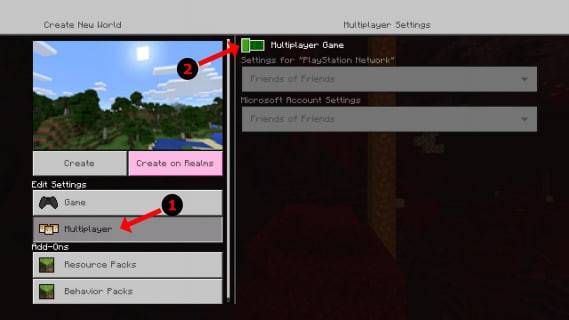
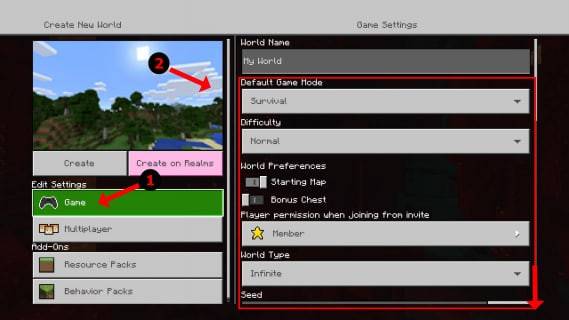
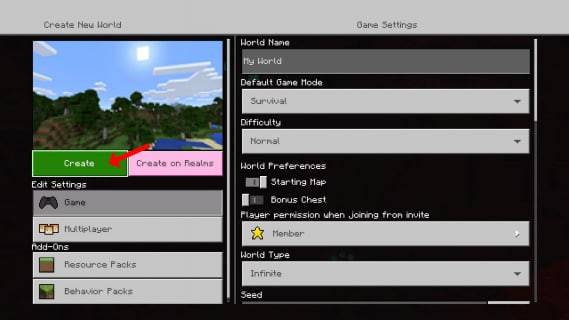
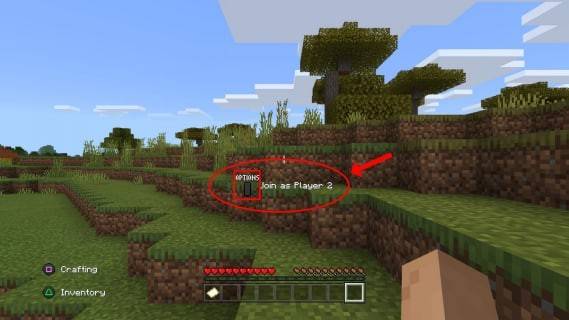
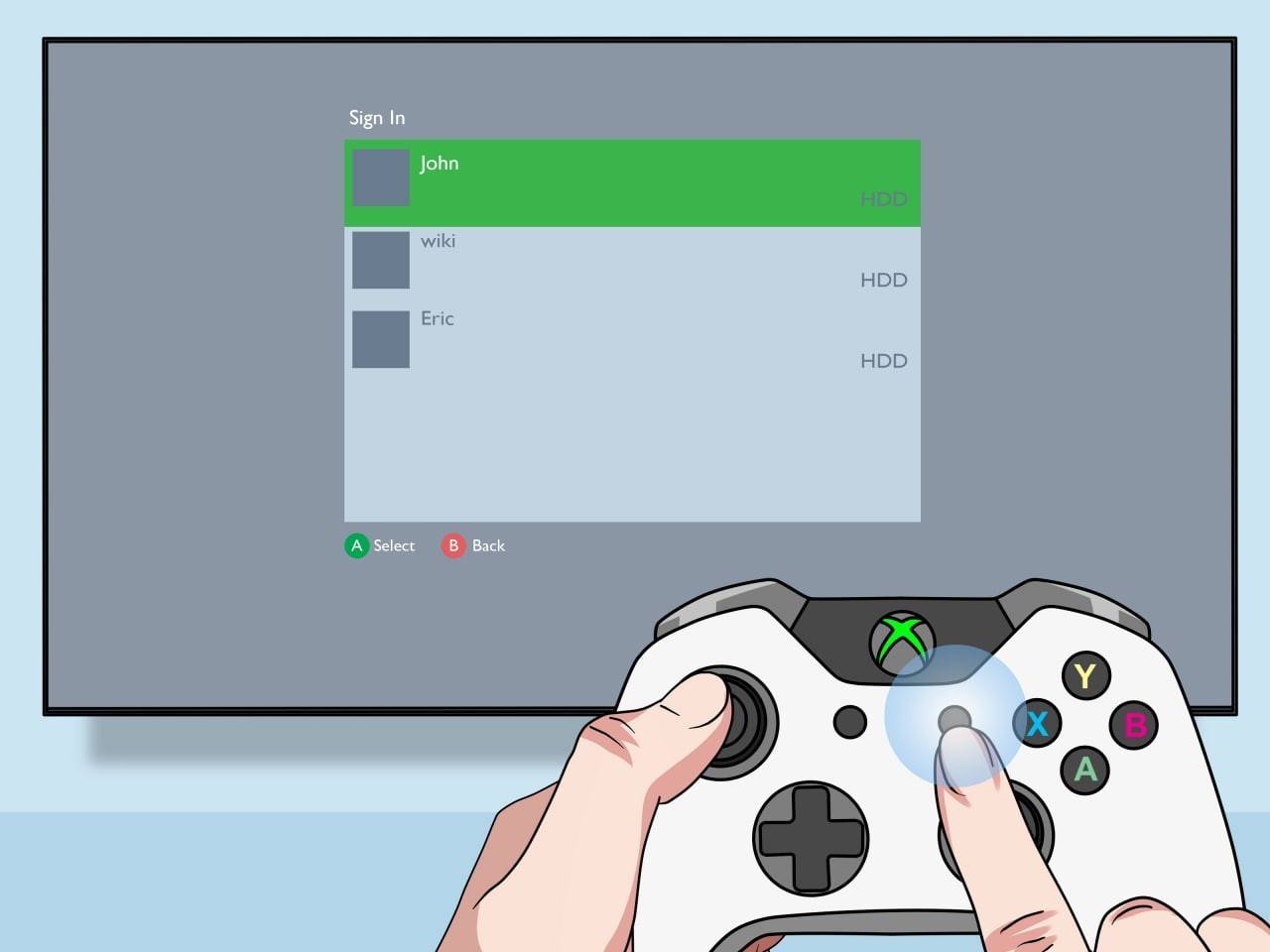
ローカル分割画面を使用したオンライン マルチプレイヤー:
オンライン プレーヤーで直接画面を分割することはできませんが、ローカルの分割画面とオンライン マルチプレーヤーを組み合わせることができます。
- 上記のローカル分割画面手順のステップ 1 ~ 3 に従います。
- 今回は、マルチプレイヤー オプションを有効にします。 ゲームを作成し、オンラインの友達に招待状を送信します。 あなたとローカルの友達が分割画面でプレイしている間、彼らもあなたのゲームに参加できます。


 最新のダウンロード
最新のダウンロード
 Downlaod
Downlaod



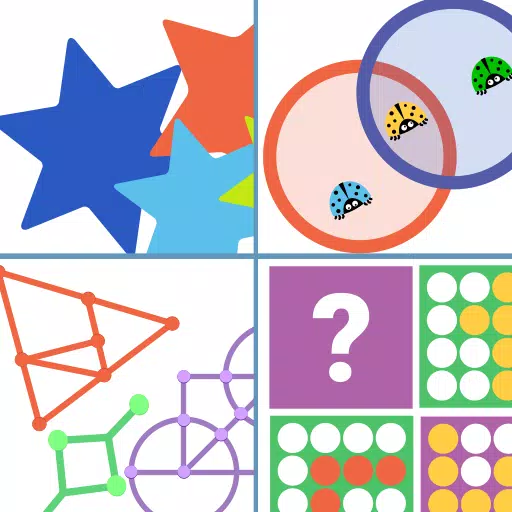
 トップニュース
トップニュース









